Cara mencegah pemeriksaan konektivitas networkmanager

- 3457
- 1061
- Miss Angelo Toy
NetworkManager adalah utilitas perangkat lunak untuk mengonfigurasi dan mengelola antarmuka jaringan. Ini dikembangkan oleh proyek GNOME dan digunakan dalam banyak distribusi dan oleh banyak lingkungan desktop. Tujuan NetworkManager yang dinyatakan adalah membuat pengaturan dan mengkonfigurasi jaringan seotomatik dan tidak menyakitkan mungkin, sehingga hanya berfungsi. Untuk membantu dalam tujuan ini, NetworkManager dapat melakukan pemeriksaan konektivitas untuk menentukan apakah jaringan Anda memiliki konektivitas internet lengkap.
Tujuan dari ini terutama untuk menentukan apakah jaringan yang Anda gunakan mengimplementasikan portal captive. Banyak koneksi Wi-Fi publik mengimplementasikan portal captive di mana pengguna harus terlebih dahulu masuk atau menyetujui syarat dan ketentuan sebelum akses internet penuh diberikan. Akibatnya, fitur Pemeriksaan Konektivitas NetworkManager memungkinkan portal captive untuk disajikan kepada pengguna dengan mudah sehingga mereka dapat menggunakan Wi-Fi publik tanpa banyak keributan.
 Cara mencegah pemeriksaan konektivitas networkmanager
Cara mencegah pemeriksaan konektivitas networkmanager Cara pemeriksaan konektivitas berfungsi adalah dengan melakukan permintaan HTTP ke URI yang ditentukan distribusi. Jika permintaan berhasil maka NetworkManager mengasumsikan bahwa Anda memiliki konektivitas internet penuh, jika tidak, ia mengasumsikan bahwa Anda berada di belakang portal yang ditahan. Secara default, permintaan ini dikirim setiap 300 detik. Beberapa pengguna mungkin menemukan perilaku ini tidak diinginkan karena memungkinkan server dan siapa pun yang berada dalam posisi untuk memantau aktivitas jaringan untuk menentukan informasi yang mungkin dianggap pribadi. Pemeriksaan konektivitas memungkinkan mereka untuk menentukan bahwa mesin Anda aktif dan terhubung ke internet. Ini juga memungkinkan mereka untuk menentukan distribusi apa yang Anda gunakan dan Anda sebenarnya menggunakan NetworkManager.
Tergantung pada kasus penggunaan dan model ancaman Anda, ini dapat dianggap sebagai risiko tidak signifikan yang layak untuk deteksi portal tawanan bekerja dengan mulus atau risiko yang sama sekali tidak perlu yang paling baik dihindari dihindari. Jika Anda menggunakan NetworkManager di laptop Anda dan sering membawanya ke kafe dan tempat umum lainnya untuk menggunakan Wi-Fi mereka maka mungkin yang terbaik untuk membuat konektivitas memeriksa, atau setidaknya menyalakannya kembali bila perlu. Sebaliknya, jika Anda menggunakan NetworkManager di desktop atau server yang stasioner dan terhubung ke Ethernet maka mungkin masuk akal untuk menonaktifkan pemeriksaan konektivitas. Kita akan melihat cara mematikan konektivitas jaringan networkManager memeriksa dua distribusi populer, Ubuntu Version 20.04 dan Arch Linux.
Dalam tutorial ini Anda akan belajar:
- Cara Mematikan Konektivitas NetworkManager Pemeriksaan di Ubuntu 20.04
- Cara Mematikan Konektivitas NetworkManager Memeriksa di Arch Linux
Persyaratan dan konvensi perangkat lunak yang digunakan
| Kategori | Persyaratan, konvensi atau versi perangkat lunak yang digunakan |
|---|---|
| Sistem | Ubuntu, Arch Linux |
| Perangkat lunak | Pengelola jaringan |
| Lainnya | Akses istimewa ke sistem Linux Anda sebagai root atau melalui sudo memerintah. |
| Konvensi | # - Memerlukan perintah Linux yang diberikan untuk dieksekusi dengan hak istimewa root baik secara langsung sebagai pengguna root atau dengan menggunakan sudo memerintah$ - Memerlukan perintah Linux yang diberikan untuk dieksekusi sebagai pengguna biasa |
Cara Mematikan Konektivitas NetworkManager Pemeriksaan di Ubuntu 20.04
Secara default, Ubuntu 20.04 Menetapkan koneksi HTTP ke http: // konektivitas-periksa.Ubuntu.com setiap 300 detik seperti yang dijelaskan di atas.
Di Ubuntu Anda dapat dengan mudah mematikan konektivitas memeriksa melalui antarmuka pengguna yang ramah pengguna. Untuk melakukannya ikuti petunjuk di bawah ini.
Untuk mematikan pemeriksaan konektivitas di Ubuntu 20.04 Klik segitiga terbalik di sudut kanan atas dan kemudian klik Pengaturan.
Selanjutnya, klik Pribadi dan kemudian klik Konektivitas.
Anda akan melihat sakelar Pemeriksaan Konektivitas. Cukup matikan ini dan Anda telah mematikan fitur pemeriksaan konektivitas NetworkManager.
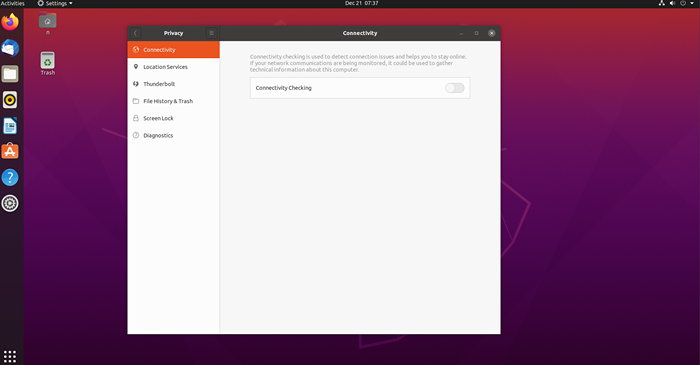 Sakelar konektivitas ubuntu
Sakelar konektivitas ubuntu Saat Anda mengubah sakelar ini, apa yang sebenarnya terjadi di balik antarmuka pengguna adalah bahwa nilai dalam file konfigurasi sedang diubah.
Jika Anda memeriksa isi /var/lib/networkmanager/networkmanager-internet.conf File sebelum dan sesudah mengacak opsi ini maka Anda akan melihat bahwa .mengatur.diaktifkan = true pengaturan di bawah [Konektivitas] perubahan ke .mengatur.diaktifkan = false setelah beralih Pemeriksaan Konektivitas Opsi mati di antarmuka pengguna. Dengan mengingat hal ini, jika Anda lebih suka menggunakan terminal untuk mengubah pengaturan ini maka Anda dapat mengedit sendiri file dengan mengikuti langkah -langkah yang diuraikan di bawah ini.
Pertama, menggunakan editor teks pilihan Anda, buka /var/lib/networkmanager/networkmanager-internet.conf file dengan hak istimewa root.
$ sudo vim/var/lib/networkmanager/networkmanager-internet.conf
Selanjutnya, ubah nilai berikut dalam pengaturan yang relevan dari BENAR ke PALSU.
Ubah yang berikut
.mengatur.diaktifkan = true
ke
.mengatur.diaktifkan = false
Akhirnya, restart layanan NetworkManager seperti begitu.
$ sudo SystemctL Restart NetworkManager
Setelah mengikuti langkah -langkah di atas, jika Anda melihat Pemeriksaan Konektivitas pengaturan di Pengaturan GUI maka Anda akan melihat bahwa pengaturan telah diaktifkan.
Cara Mematikan Konektivitas NetworkManager Memeriksa di Arch Linux
Mengesampingkan Pengaturan Pemeriksaan Konektivitas untuk NetworkManager di Arch Linux terlihat sedikit berbeda dibandingkan dengan Ubuntu. Tidak seperti Ubuntu, Arch Linux Mari kita pilih lingkungan desktop dan set paket yang mereka gunakan, jadi Anda mungkin tidak menggunakan NetworkManager di sistem lengkung Anda. Jika Anda memilih untuk menginstal NetworkManager atau lingkungan desktop yang menggunakannya maka secara default lengkung membuat koneksi ke http: // www.archlinux.org/check_network_status.txt Setiap 300 detik seperti yang dijelaskan dalam intro.
Proyek Arch mengakui bahwa pemeriksaan konektivitas otomatis adalah kebocoran privasi yang potensial, tetapi mereka menyatakan bahwa mereka berkomitmen untuk tidak mencatat akses apa pun untuk meminimalkan risiko. Komitmen itu mencegah lengkungan dari mengaitkan Anda dengan koneksi ke server mereka, tetapi masih memungkinkan siapa pun yang berada dalam posisi untuk memantau aktivitas jaringan untuk menentukan informasi yang dapat dianggap pribadi. Metode yang disarankan untuk mengganti pengaturan ini dan mematikan pemeriksaan konektivitas sepenuhnya adalah membuat file baru dengan konfigurasi pilihan Anda. File yang harus Anda buat /etc/networkManager/conf.D/20-Connectivity.conf.
Pertama -tama buat file baru menggunakan editor teks pilihan Anda.
$ sudo vim/etc/networkmanager/conf.D/20-Connectivity.conf
Sesuai Bagian Konektivitas Halaman NetworkManager Man ada sejumlah cara untuk menonaktifkan pemeriksaan konektivitas dalam file konfigurasi ini. Kami akan menggunakan metode yang mengubah selang pengaturan untuk menonaktifkannya. Itu selang pengaturan mengkonfigurasi seberapa sering networkManager ping Uri ditentukan. Secara default nilai ini 300, artinya setiap 300 detik sekali. Jika kita mengubah nilai ini menjadi 0 maka networkManager tidak akan pernah melakukan ping Uri ditentukan, dengan demikian menonaktifkan pemeriksaan konektivitas.
Masukkan yang berikut ke dalam file yang baru saja Anda buat (/etc/networkManager/conf.D/20-Connectivity.conf) dan kemudian simpan.
[Konektivitas] URI = http: // www.archlinux.org/check_network_status.interval txt = 0
Selanjutnya, restart layanan NetworkManager
$ sudo SystemctL Restart NetworkManager
Sekarang Penerapan Konektivitas NetworkManager dinonaktifkan di sistem Linux Arch Anda.
Kesimpulan
Dalam artikel ini kami membahas fitur pemeriksaan konektivitas dari NetworkManager. Kami memeriksa apa itu, mengapa itu ada, dan mengapa Anda mungkin tidak ingin tetap diaktifkan. Kami membahas pro dan kontra menonaktifkan fitur dan kemudian kami kemudian memeriksa cara menonaktifkannya di Ubuntu dan Arch Linux. Apakah Anda memutuskan untuk meninggalkan pemeriksaan konektivitas diaktifkan atau menonaktifkannya, kami pikir penting bagi Anda untuk mengetahui fitur ini dan kami berharap pengetahuan ini memberdayakan Anda untuk membuat keputusan yang tepat untuk Anda.
Tutorial Linux Terkait:
- Pengantar Otomatisasi Linux, Alat dan Teknik
- Hal -hal yang harus diinstal pada ubuntu 20.04
- Hal -hal yang harus dilakukan setelah menginstal ubuntu 20.04 FOSSA FOSSA Linux
- Menguasai loop skrip bash
- Ubuntu 20.04 trik dan hal -hal yang mungkin tidak Anda ketahui
- Mint 20: Lebih baik dari Ubuntu dan Microsoft Windows?
- Cara memantau aktivitas jaringan pada sistem Linux
- Memilih Addon Jaringan Kubernetes
- Pencatatan dan audit lanjutan di Linux
- Loop bersarang dalam skrip bash
- « Cara membagi arsip tar menjadi beberapa blok dengan ukuran tertentu
- Panduan Pemula untuk Kompresi dengan XZ di Linux »

